电脑麦克风在视频会议、语音通话、在线游戏、录音剪辑等场景中发挥着关键作用。许多用户在使用麦克风时会遇到声音采集不到、无法启用、权限受限等问题。本文将详细介绍电脑麦克风的开启方法、系统设置流程、常见问题排查及实用技巧,帮助你快速解决“麦克风打不开”的问题。

一、一键快速开启麦克风
如果你使用的是 Windows 系统(以 Windows 10 / 11 为例),可以通过以下方法快速开启麦克风:
方法一:从“设置”中启用麦克风
1. 点击“开始菜单” → 选择“设置”(齿轮图标);
2. 进入“隐私” → 左侧选择“麦克风”;
3. 点击“更改”,将“允许应用访问麦克风”设置为“开启”;
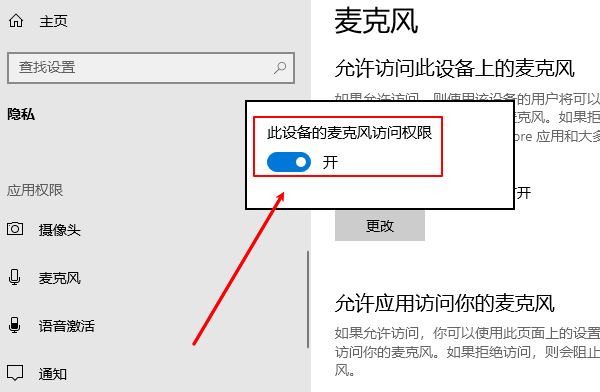
4. 向下查看是否允许特定应用(如 Skype、Teams、录音机等)访问麦克风;
5. 打开相关应用权限。
方法二:从“声音设置”中启用麦克风
1. 右键点击右下角任务栏的“扬声器图标” → 选择“声音设置”;
2. 在“输入设备”下选择正在使用的麦克风设备;
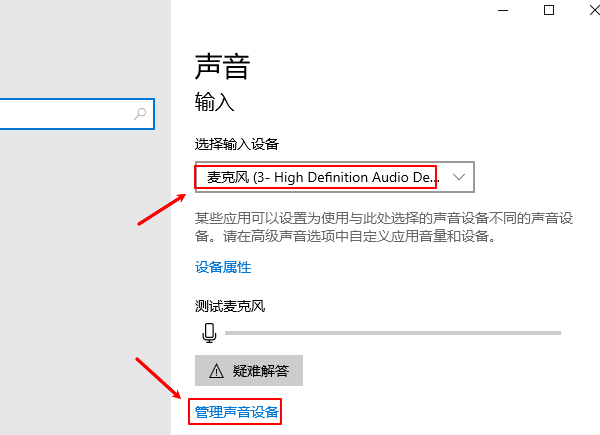
3. 点击“设备属性”,确保“禁用”选项未被勾选;
4. 点击“测试麦克风”,说话时观察音量条是否有变化。
二、使用设备管理器检查驱动
麦克风无法使用,也可能是由于驱动未安装或设备识别异常导致。此时建议使用【驱动大师】检查声卡和麦克风驱动是否存在问题,并进行更新修复。
打开【驱动大师】后,点击“全面诊断”功能,选择“立即检测”。软件会自动扫描系统的所有硬件状态,并提供声卡及麦克风驱动的修复建议。
扫描完成后,可以针对声卡驱动进行更新,也可以选择“一键修复”来同步解决驱动异常、系统兼容、设备冲突等问题。
三、检查麦克风连接是否正确(外接设备)
如果你使用的是带有 3.5mm 接口或 USB 接口的外接麦克风,请检查以下事项:
1. 麦克风插头是否插入正确的接口(通常为粉红色孔);
2. USB 麦克风是否被系统识别(可在“设备管理器”中查看);

3. 有些耳机分“音频输出”和“麦克风输入”,要确保使用的是带麦功能的耳机;
4. 检查麦克风本身是否带有开关,并确认已打开。
四、通过“控制面板”设置麦克风属性
Windows 系统还可以通过“控制面板”进一步调整麦克风属性,确保声音输入正常。
操作步骤:
1. 按 Win + R 打开“运行”,输入 mmsys.cpl 回车;
2. 切换到“录制”标签页;
3. 右键点击麦克风设备 → 选择“启用”;
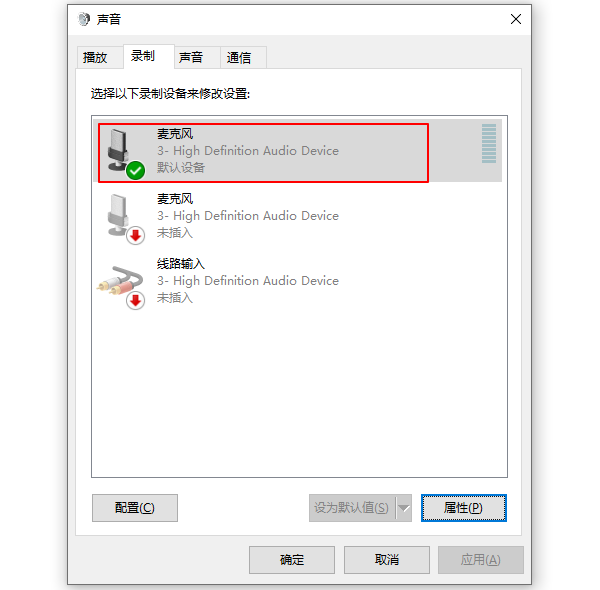
4. 再次右键 → 设置为“默认设备”;
5. 点击“属性” → 切换到“级别”选项卡,调整麦克风音量(建议设置为 80~100);
6. 若声音过小,可在“增强”选项卡中开启“麦克风增强”;
7. 点击“确定”保存设置。
五、第三方软件无法使用麦克风怎么办?
部分第三方软件(如微信、QQ、OBS 等)可能因权限设置或系统冲突导致麦克风无法启用。可按以下方式处理:
1. 打开软件的“设置” → “音频”或“麦克风”选项,选择正确的输入设备;
2. 确认应用已获得系统麦克风权限(可在系统隐私设置中查看);
3. 关闭其他占用麦克风的应用,避免资源冲突;
4. 若仍无法使用,可尝试重启电脑或重新安装软件。
麦克风虽然是一个看似简单的设备,但涉及硬件接口、系统权限与驱动兼容等多方面因素。建议使用【驱动大师】定期检测声卡驱动,确保麦克风始终保持最佳工作状态。
借助【驱动大师】软件远程服务,如果上述方法无法彻底解决麦克风问题,可以使用【驱动大师】的远程优化服务,由专业工程师帮助清理系统垃圾、优化启动项、转移系统缓存文件,并检测修复网卡、显卡、蓝牙、声卡等驱动问题,确保电脑性能恢复至最佳状态。




